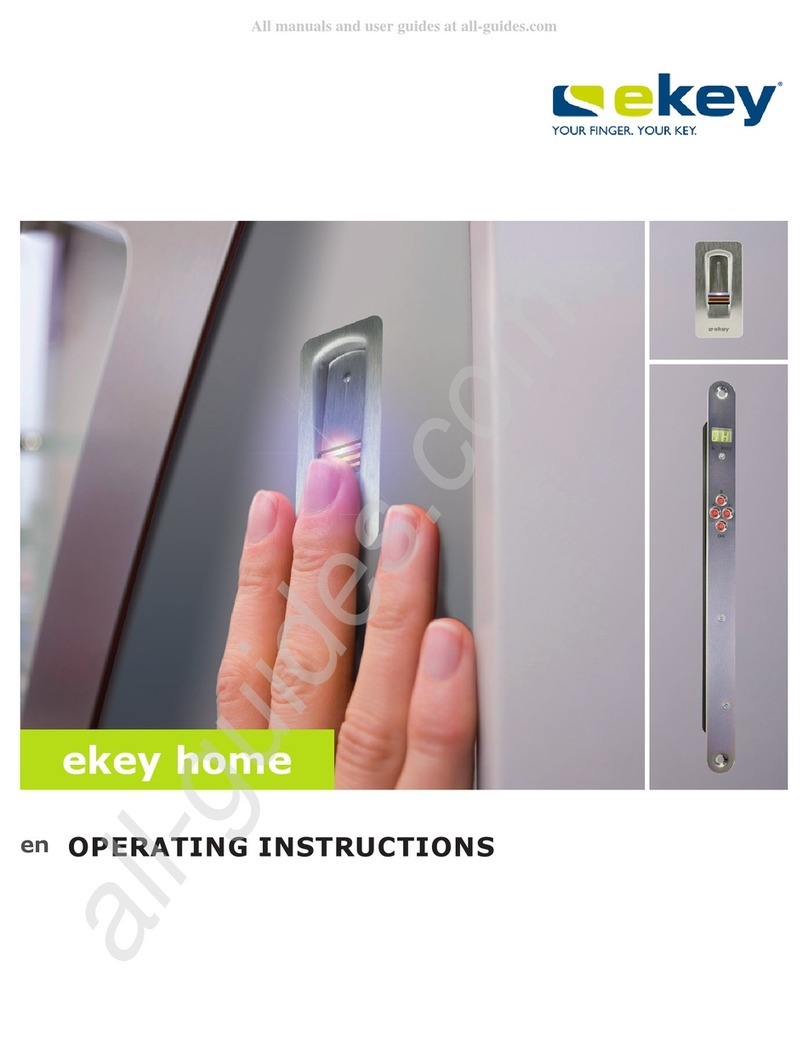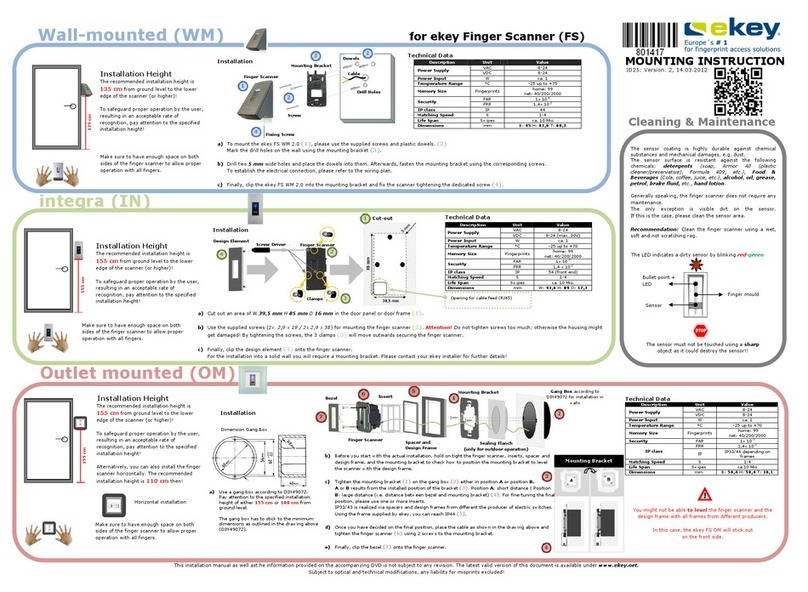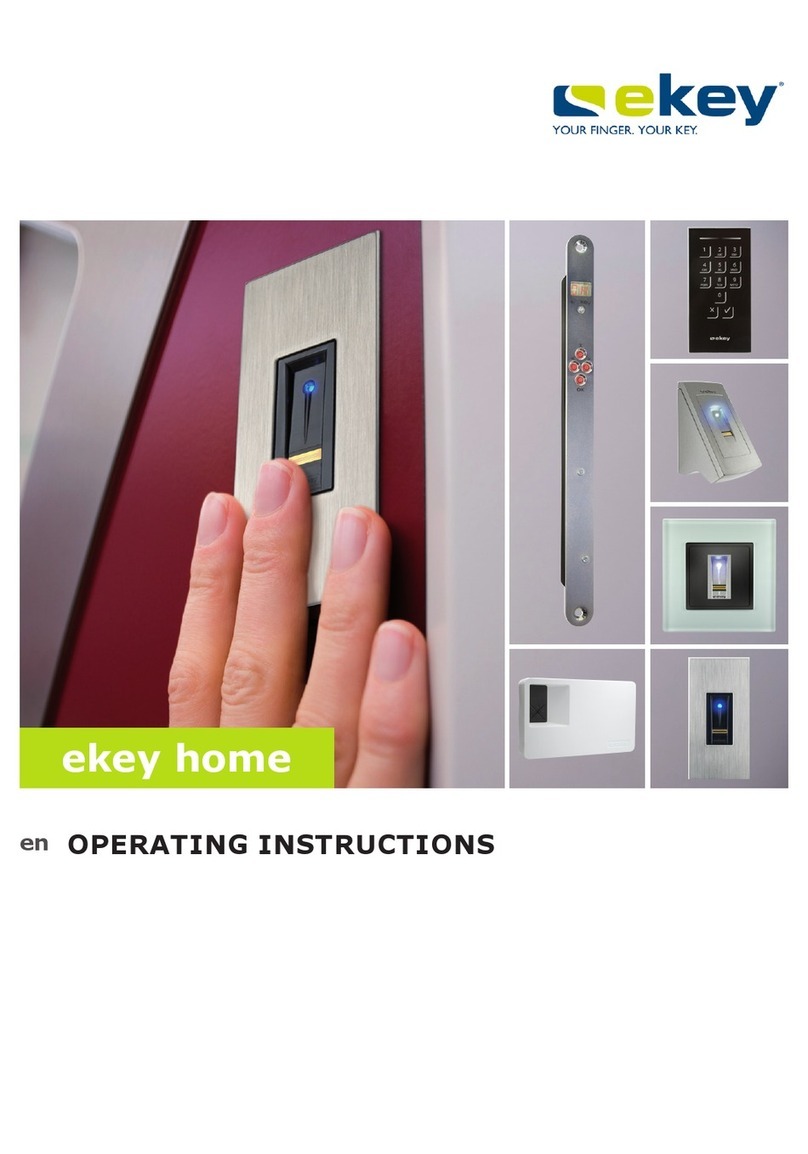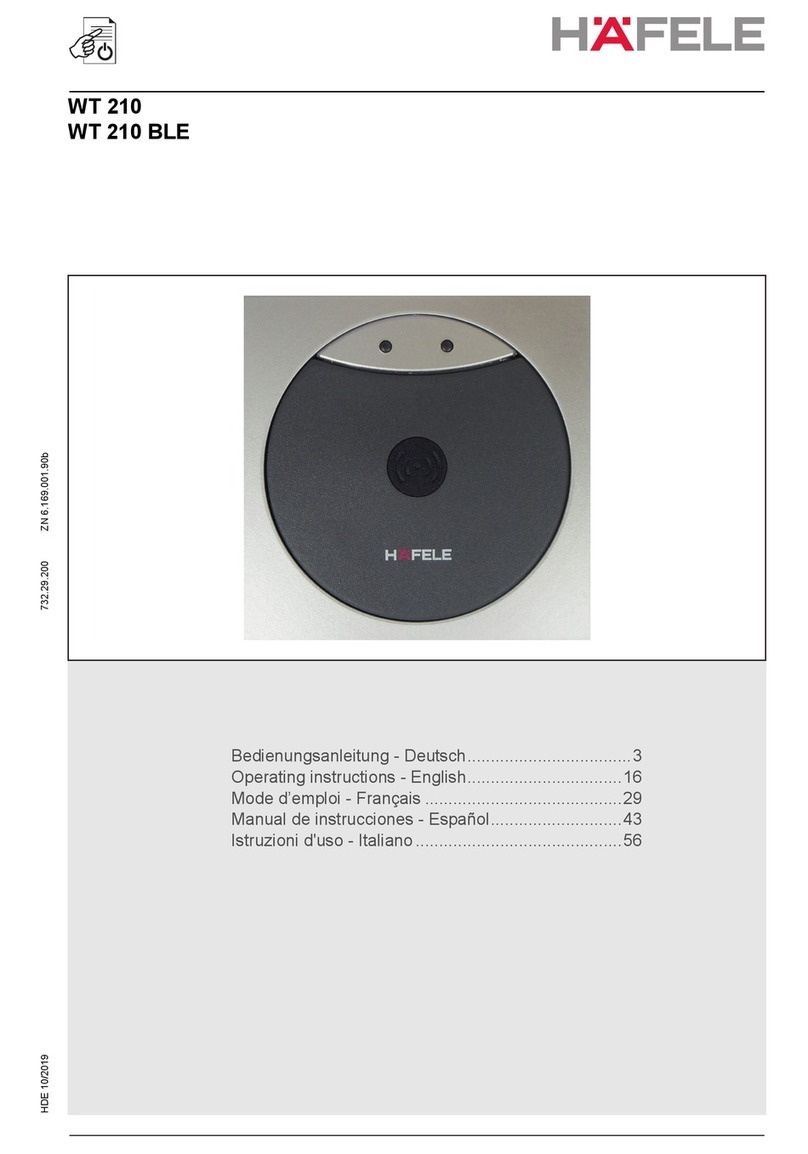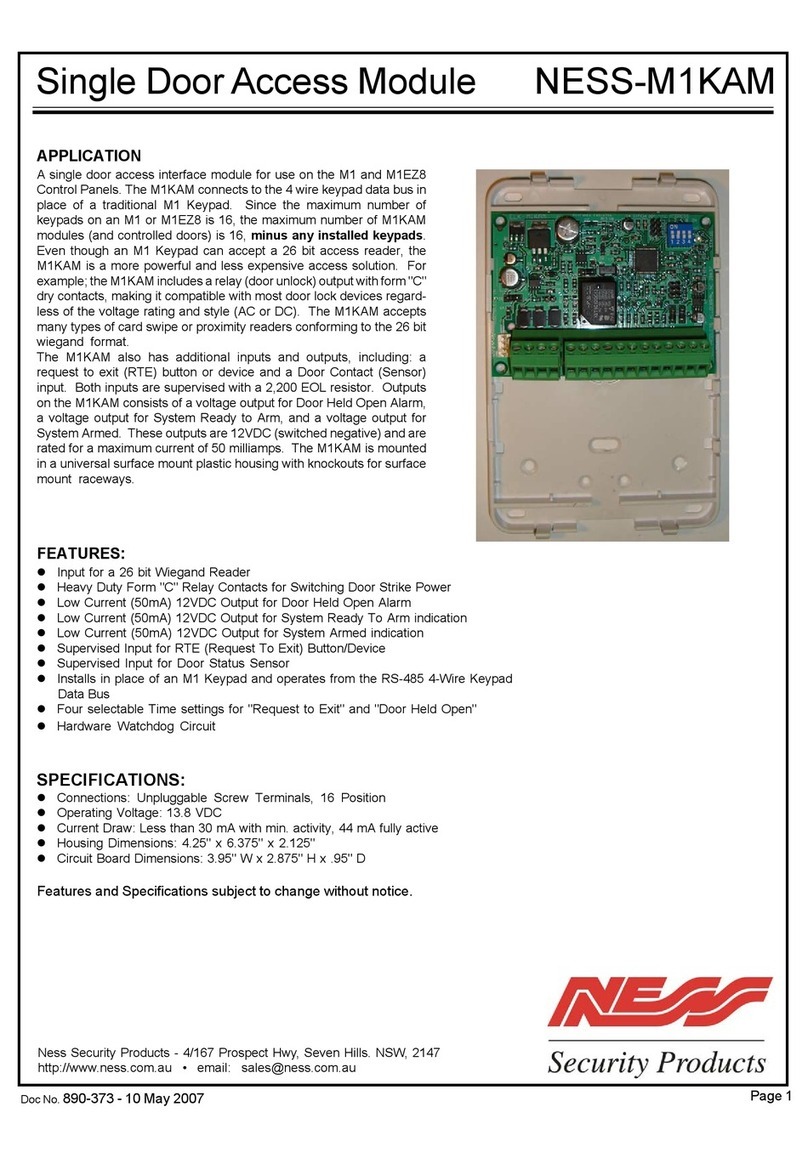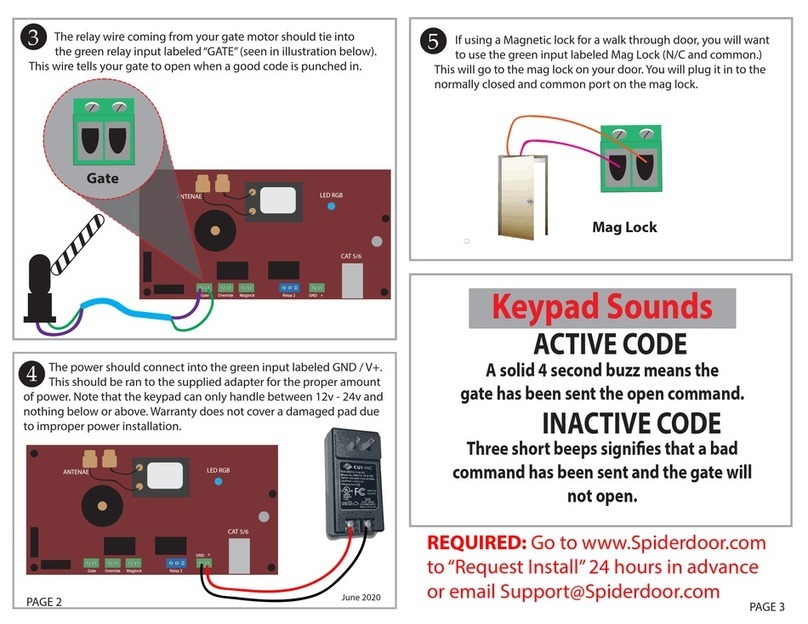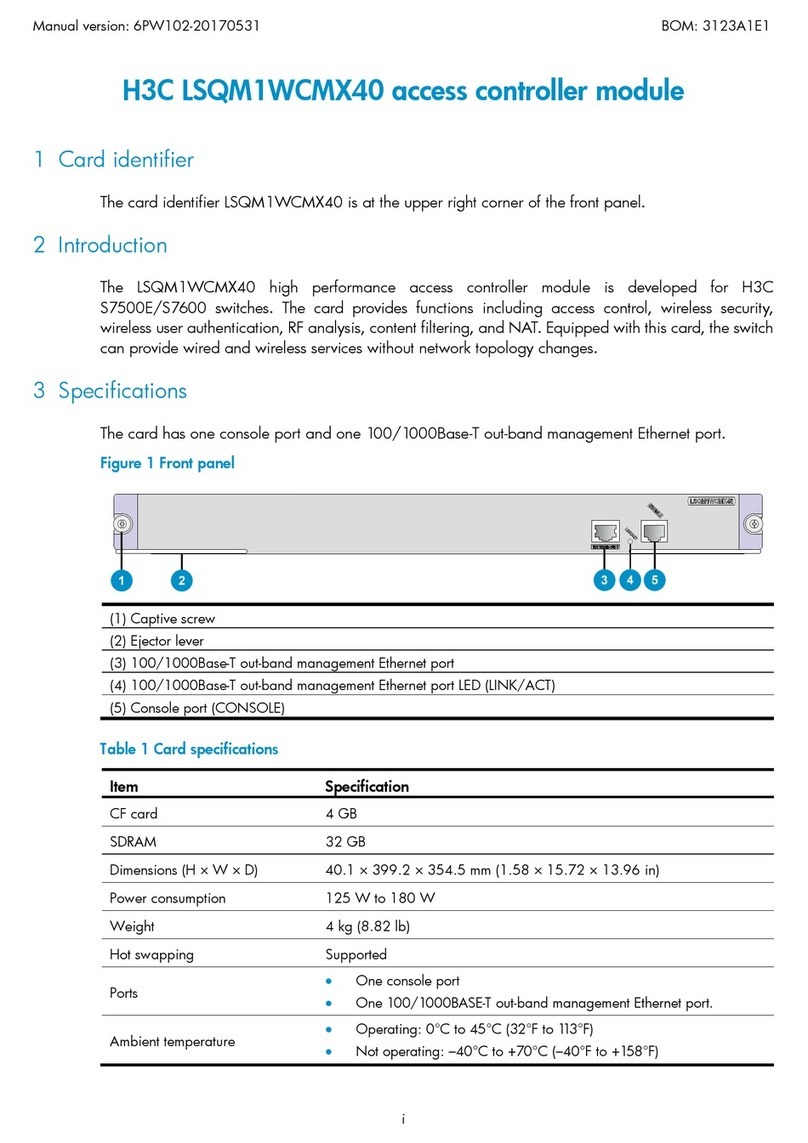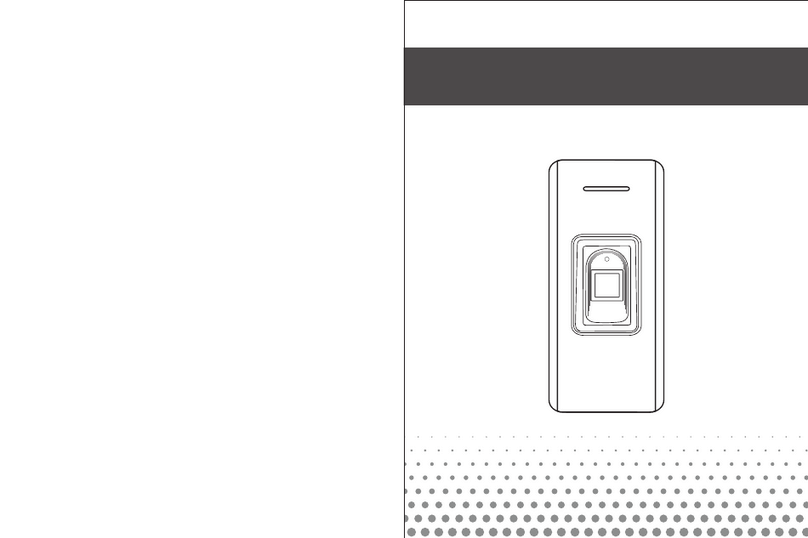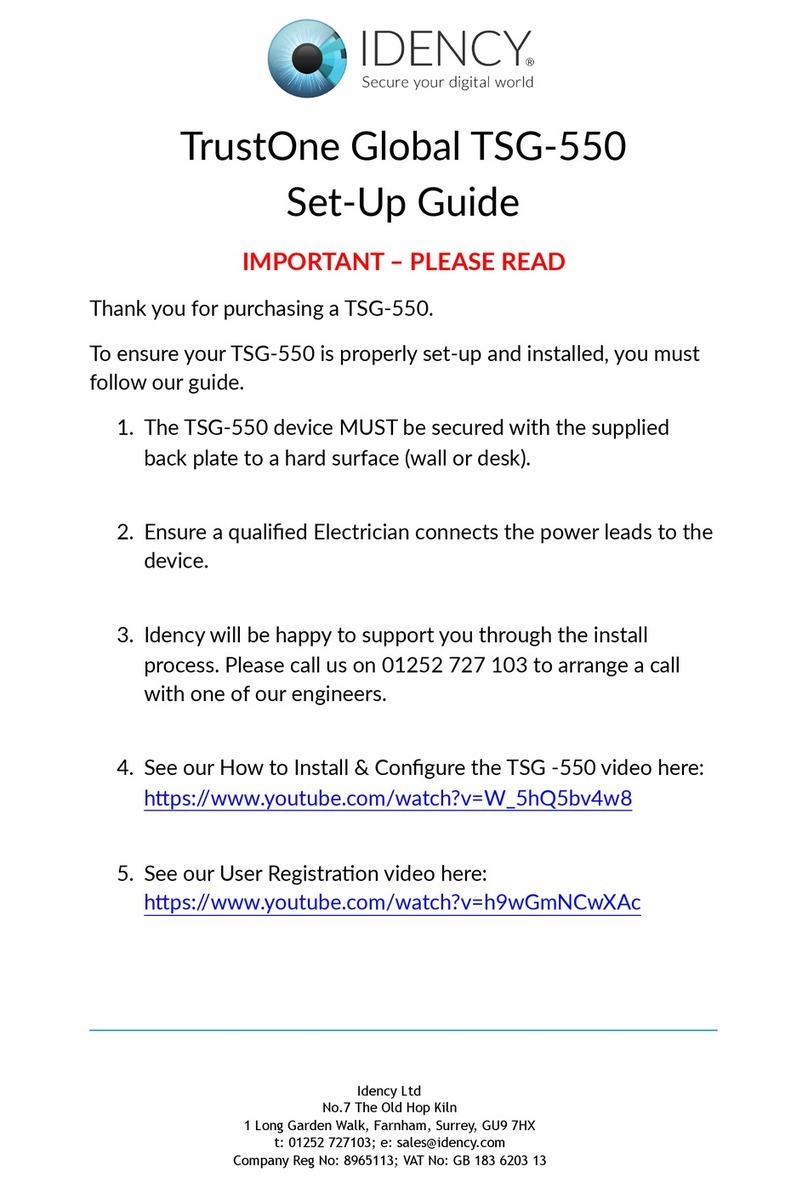eKey TOCAhome integra User manual

BEDIENUNGSANLEITUNG
OPERATING INSTRUCTIONS
ekey
®
TOCAhome integra
ekey
®
TOCAhome 2 integra
ekey
®
TOCAhome p integra
Zutrittsystem mit Fingers an
Fingers an A ess Control System
®

2
VORWORT
Wir gratulieren Ihnen zum Erwerb dieses High Tech Fingerscan Systems ekey
®
TOCAh me. Ihr System ist mit höchster Erkennungspräzisi n und höchster Qualität
gefertigt. Sie werden ein neues Gefühl erleben, wenn Sie sich im Urlaub nicht über Ihren
Schlüssel Gedanken machen müssen.
Wir wünschen Ihnen viel Freude mit Ihrem Pr dukt.
Besuchen Sie die Webseite v n ekey bi metric systems GmbH unter:
www.ekey.net
D rt finden Sie stets die aktuellste Versi n dieses D kuments, s wie weitere
zusätzliche Inf rmati nen über dieses und andere Pr dukte v n ekey bi metric
systems.
S llten Sie n ch ffene Fragen haben, s wenden Sie sich bitte an unseren
Supp rt unter der Nummer +43 732 6910 4552. Unser gesamtes Team steht
Ihnen gerne für weitere Inf rmati nen zur Verfügung.

3
1.
PRODUKTÜBERSICHT 4
2.
LIEFERUMFANG 4
3.
BETRIEB 5
3.1
BEDIENUNG DER TASTEN 5
3.2
ERSTE INBETRIEBNAHME:
KOPPELUNG ZWISCHEN STEUEREINHEIT UND FINGERSCANNER 5
3.3
ÜBERSICHT PROGRAMMIERMENÜ DER STEUEREINHEIT: 6
3.4
AUFNAHME EINES FINGERS ÜBER DEN SENSOR (SIEHE SEITE 11) 7
3.5
EINLERNEN EINES FINGERS IN DAS SYSTEM 7
3.6
AUFNAHME DES FINGERS 8
3.7
LÖSCHEN EINES BENUTZERS 8
3.8
EINSTELLEN EINES NEUEN SICHERHEITSCODES 9
3.9
RÜCKSETZEN AUF WERKSEINSTELLUNG 9
4.
BEDIENUNG DES FINGERSCANNERS 10
5.
FEHLERBESCHREIBUNG 12
6.
TECHNISCHE DATEN 14
6.1
STECKERBELEGUNG DER STEUEREINHEIT INTEGRA 15
6.2
ABMESSUNGEN DER STEUEREINHEIT INTEGRA 16
6.3
ABMESSUNGEN DES FINGERSCANNER INTEGRA 17
7.
MONTAGE UND INSTALLATION 18
7.1
AUSFRÄSUNG STEUEREINHEIT 18
7.2
AUSFRÄSUNG FINGERSCANNER 19
7.3
MONTAGE DER STEUEREINHEIT 20
7.4
MONTAGE DES FINGERSCANNERS 21
7.5
MONTAGEHÖHE FÜR STEUEREINHEIT UND FINGERSCANNER 22
7.6
MONTAGE DES DEKORELEMENTS 23
7.7
DEMONTAGE DES DEKORELEMENTS 23
8.
VERDRAHTUNGSBEISPIELE 24
8.1
MINIMALINSTALLATION 24
8.2
INSTALLATION MIT EXTERNEM SCHALTER UND VERBRAUCHER 25
8.3
INSTALLATION MIT AUFPUTZ STEUEREINHEIT 26
9.
HERSTELLERGARANTIE 27

4
1. PRODUKTÜBERSICHT
Ihr Pr dukt ist ein, in die Tür bzw. Türrahmen v ll integriertes bi metrisches
Zutrittsystem, das mit einem Fingerscanner ausgestattet ist. Dieser Scanner liest
spezielle Merkmale ihrer Fingerlinien und verwendet diese zur Erkennung des
Zutrittberechtigten
. Jeder
Ihrer Finger weist unterschiedliche Erkennungsmerkmale auf
und unterscheidet sich ebenfalls v n den Fingern anderer Pers nen.
Die ekey
®
TOCAh me integra Steuereinheit ist dafür v rgesehen, direkt ein elektrisches
M t rschl ss anzusteuern. V rzugsweise ist dies bei Verkabelung in der Tür das Relais 1.
Mittels eines externen Eingangs lässt sich Relais 1 über einen externen Taster
fernbedienen und eine Fernöffnung, beispielsweise über eine Sprechanlage der
ähnliches, realisieren. V raussetzung dafür ist ein p tentialfreier Schalter.
2. LIEFERUMFANG
Die ekey
®
TOCAh me integra Steuereinheit und der ekey
®
TOCAh me integra
Fingerscanner werden bereits fertig m ntiert, angeschl ssen und betriebsbereit mit der
Türe geliefert.
Es ist kein zusätzlicher Installati ns- und M ntageaufwand erf rderlich.
ekey
®
TOCAh me integra Fingerscanner
ekey
®
TOCAh me integra Steuereinheit
Statusanzeige
Anzeige
Funkti nsanzeige
Sens r
Bedientasten

5
3. BETRIEB
3.1 BEDIENUNG DER TASTEN
Die Bedienung erf lgt über die 4 Tasten:
OK Taste: dient zum Einstieg in das Menü und zum
Bestätigen der Eingabe.
< und > -Tasten: dienen zum Umstellen der Werte in der Anzeige
bzw. zum Navigieren im Pr grammiermenü.
(s. Abb. Kapitel 3.3)
ESC Taste (X): dient zum Abbrechen der aktuellen Eingabe.
PROGRAMM-, MENÜFUNKTION UND DISPLAYANZEIGE
N rmalbetrieb (blinkender Punkt) .
Benutzer anlegen (enr ll user) Eu
Benutzer löschen (delete user) du
Sicherheitsc de einstellen (Security c de) Sc
Reset auf Werkseinstellungen rr
(Löschen aller Benutzereinstellungen und Daten)
3.2 ERSTE INBETRIEBNAHME:
KOPPELUNG ZWISCHEN STEUEREINHEIT UND FINGERSCANNER
Beim Anschluss der Geräte an die Str mvers rgung wird auf dem Display der
Steuereinheit rückwärts gezählt, bis die Verbindung zum Fingerscanner hergestellt ist.
Danach erscheinen zwei r te Punkte. Während dieser Zeit leuchtet die Statusanzeige am
Fingerscanner r t. Nachdem der Startv rgang abgeschl ssen ist, beginnt die
Statusanzeige range zu blinken. Nun kann die Initialisierung gestartet werden.
Betätigen Sie bitte die OK–Taste und im Anschluss die ESC-Taste. Am Display erscheint
„EF“ für „Enr ll Finger“. Nun kann ein bereits aufgen mmener Finger über den Sens r
gez gen werden und der Initialisierungsv rgang wird gestartet, hne dass dabei Daten
gelöscht werden.
Sind n ch keine Finger aufgen mmen (Neuinstallati n), s kann mit der ESC-Taste der
Initialisierungsv rgang abgeschl ssen werden.
Der Initialisierungsv rgang läuft v llaut matisch ab, dabei werden die Geräte aneinander
gek ppelt. Diese K ppelung dient dazu, bei einem missbräuchlichen Tausch des
Fingerscanners, den Zutritt für Unbefugte zu verhindern.
Nach der Initialisierung signalisiert der blinkende Punkt am Display der Steuereinheit den
N rmalbetrieb. Der Security C de ist auf den Standardwert 99 eingestellt. Bitte ändern
Sie diesen s bald wie möglich auf einen zweistelligen Security C de Ihrer Wahl.

6
3.3 ÜBERSICHT PROGRAMMIERMENÜ DER STEUEREINHEIT:
Im Menü nach unten gelangen Sie jeweils mit der Taste OK. Nach Oben gelangen Sie mit
der Taste ESC. Geblättert bzw. eine Auswahl getr ffen wird mit den Tasten Links < und
Rechts >.
Eu
Aufnahme
neuer Finger
rr
Rücksetzen auf
Werkseinstellung
S
Einstellen
Sicherheitsc de
du
Benutzer
löschen
0…99
Eingabe
Sicherheitsc de
0…99
Eingabe neuer
Sicherheitsc de
1…99
Benutzer-Nr.
auswählen
1…99
Benutzer-Nr.
auswählen
F1,…F9,F0
Finger-Nr.
auswählen
01…02
Relais auswählen
0…99
Eingabe Sicherheitsc de
. blinkender Punkt
N rmalbetrieb
Siehe
Abschnitt 3.5
Siehe
Abschnitt 3.7
Siehe
Abschnitt 3.8
Siehe
Abschnitt 3.9

7
!
3.4 AUFNAHME EINES FINGERS ÜBER DEN SENSOR (SIEHE SEITE 11)
Es ist wichtig, dass Sie den Finger k rrekt über den Sens r ziehen.
Die besten Ergebnisse erzielen Sie durch die Verwendung des mittleren
Fingers und gleichzeitigem Ausstrecken des Ring- und Zeigefingers.
Ziehen Sie bitte den gewünschten Finger ab dem vorderen Gelenk möglichst
ganzflächig über den Sens r. Je größer die eingelesene Fingerfläche ist, dest besser
wird ihr Finger v m Gerät wiedererkannt.
Um eine möglichst gute Erkennungsleistung zu erhalten ziehen Sie bitte den Finger
immer in gleicher Weise als beim Einspeicherv rgang über den Sens r.
Der Sens r befindet sich in der Mitte der Fingerführung (grauer Streifen, siehe Abbildung
auf Seite 4). Finger zart, mit wenig Dru k mit glei hmäßiger, mittlerer
Ges hwindigkeit über den Sensor ziehen.
Manuell tätige Pers nen s llen bes nders auf die Abnutzung der Fingerlinien achten, d.h.
Rechtshänder s llten in diesem Fall Finger der linken Hand einspeichern.
S llten Sie bei Ihren Fingern erkennen, dass die Fingerlinien mit dem freien Auge
schlecht erkennbar sind, s verwenden Sie bitte die Finger bei denen die Fingerlinien am
schönsten ausgeprägt sind.
ACHTUNG:
Bitte versuchen Sie eine größtmögliche Fläche Ihres Fingers ab dem vorderen Gelenk
mit wenig Druck über den Sens r zu ziehen. Damit erreichen Sie die höchste
Erkennungsleistung.
3.5 EINLERNEN EINES FINGERS IN DAS SYSTEM
Es können maximal 99 Finger eingelernt werden.
3.5.1 EINGABE DES SICHERHEITSCODES
Drücken Sie die OK–Taste auf der Steuereinheit.
Geben Sie mit den < und >-Tasten die linke Ziffer des Securityc des ein
(Werkseinstellung ist 9)
Drücken Sie die OK–Taste.
Geben Sie mit den < und >-Tasten die rechte Ziffer des Securityc des ein
(Werkseinstellung ist 9)
Drücken Sie die OK –Taste.
In der Anzeige leuchtet „Eu“ (Enr ll user)
(„Enr ll“ = „registrieren“)
3.5.2 VERGABE DER BERECHTIGUNG
Wenn in der Anzeige „Eu“ leuchtet, drücken Sie die OK–Taste.
Auswahl des Benutzers: In der Anzeige steht „1“ S llte die Benutzernummer
sch n in Verwendung sein, s wird dies mit einem leuchtenden Punkt neben der

8
Zahl signalisiert. Beispiel: „1.“ Stellen Sie mit den < und >-Tasten die
gewünschte Benutzernummer ein.
Drücken Sie die OK–Taste.
Auswahl des Fingers: In der Anzeige erscheint „F1“ für Finger 1. Beginnen Sie
bitte an der linken Hand mit dem kleinen Finger zu zählen. Der rechte kleine
Finger hat die Nummer 10 (= Einstellung „F0“ in der Anzeige). Ist eine
Fingernummer sch n belegt, s wird dies wiederum mit einem Punkt neben der
Zahl signalisiert. Stellen Sie beispielsweise für den rechten Zeigefinger „F7“ ein.
Drücken Sie die OK–Taste.
Sie können nun festlegen, welches Relais mit dem zuv r gewählten Finger
angesteuert werden s ll.
Auswahl des Relais: Am Display signalisiert die Anzeige „ 1“, dass derzeit das
erste Relais (M t rschl ss) ausgewählt ist (Standardeinstellung). Stellen Sie mit
den < und >-Tasten das gewünschte anzusteuernde Relais ein und drücken
Sie die OK–Taste. Nun erscheint auch in diesem Fall die Anzeige „EF“.
Möglichkeiten: „ 1“ Relais 1 (typ. M t rschl ss)
„ 2“ Relais 2 (nur bei ekey
®
TOCAh me 2 integra)
3.6 AUFNAHME DES FINGERS
Nach Erscheinen der Anzeige „EF“ haben Sie nun 60 Sekunden Zeit, Ihren Finger
ab dem v rderen Gelenk über den Sens r zu ziehen.
Die Aufnahme s llte in der in Abschnitt 3.4 beschriebenen Art und Weise
geschehen.
Der Fingerscanner besitzt eine Statusanzeige (LED), die in drei verschiedenen
Farben den Zustand signalisiert:
R t: Der Finger k nnte nicht erf lgreich eingescannt werden
bitte den Ziehv rgang wiederh len!
Orange: Betriebsm dus Enr llment. Das Gerät wartet auf einen
zu speichernden Finger.
Grün: erf lgreicher Scan
3.7 LÖSCHEN EINES BENUTZERS
3.7.1 EINGABE DES SICHERHEITSCODES
Drücken Sie die OK–Taste in der Steuereinheit.
Geben Sie mit den < und >-Tasten die linke Ziffer des Securityc des ein
(Werkseinstellung ist 9)
Drücken Sie die OK–Taste.
Geben Sie mit den < und >-Tasten die rechte Ziffer des Securityc des ein
(Werkseinstellung ist 9)
Drücken Sie die OK–Taste.
In der Anzeige leuchtet „Eu“ (Enr ll user)
3.7.2 AUSWAHL UND LÖSCHEN DES BENUTZERS
Drücken Sie s ft auf die >-Taste bis „du“ (delete user) angezeigt wird.
Drücken Sie die OK–Taste.

9
Wählen Sie mit den < und >-Tasten die gewünschte Benutzernummer, die aus
dem System gelöscht werden s ll.
Drücken Sie die OK–Taste.
„OK“ leuchtet in der Anzeige kurz auf. Das Gerät geht danach in den
N rmalbetrieb zurück.
3.8 EINSTELLEN EINES NEUEN SICHERHEITSCODES
Beachten Sie bitte, dass hne den neu eingestellten Sicherheitsc de das Gerät nicht
mehr bedient werden kann.
Nach dreimaliger Falscheingabe des Sicherheitsc des wird das Gerät für 30 Minuten
gesperrt.
3.8.1 EINGABE DES BISHERIGEN SICHERHEITSCODES
Drücken Sie die OK–Taste in der Steuereinheit
Geben Sie mit den < und >-Tasten die linke Ziffer des Securityc des ein
(Werkseinstellung ist 9)
Drücken Sie die OK–Taste
Geben Sie mit den < und >-Tasten die rechte Ziffer des Securityc des ein
(Werkseinstellung ist 9)
Drücken Sie die OK–Taste
In der Anzeige leuchtet „Eu“ (Enr ll user)
3.8.2 DURCHFÜHRUNG DER NEUEINSTELLUNG
Drücken Sie s ft auf die >-Taste bis „Sc“ angezeigt wird
Drücken Sie die OK–Taste
Geben Sie mit den < und >-Tasten die linke Ziffer des neuen Securityc des ein
Drücken Sie die OK–Taste
Geben Sie mit den < und >-Tasten die rechte Ziffer des neuen Securityc des
ein
Drücken Sie die OK–Taste
Es erscheint kurz die Anzeige „Ok“. Das Gerät geht danach in den N rmalbetrieb
zurück
3.9 RÜCKSETZEN AUF WERKSEINSTELLUNG
Beim Rücksetzen auf die Werkseinstellung werden alle Daten im Speicher gelöscht. Der
Securityc de wird auf den Standardwert 99 gesetzt, die Steuereinheit und der
Fingerscanner verlieren ihre K pplung.
3.9.1 EINGABE DES SICHERHEITSCODES
Drücken Sie die OK–Taste in der Steuereinheit
Geben Sie mit den < und >-Tasten die linke Ziffer des Securityc des ein
(Werkseinstellung ist 9)
Drücken Sie die OK–Taste
Geben Sie mit den < und >-Tasten die rechte Ziffer des Securityc des ein
(Werkseinstellung ist 9)
Drücken Sie die OK–Taste.
In der Anzeige leuchtet „Eu“ (Enr ll user)

10
3.9.2 DURCHFÜHRUNG DER RÜCKSTELLUNG
Drücken Sie s ft auf die >-Taste bis „rr“ angezeigt wird
Drücken Sie die OK–Taste
Geben Sie mit den < und >-Tasten die linke Ziffer des Securityc des ein
(Werkseinstellung ist 9)
Drücken Sie die OK–Taste
Geben Sie mit den < und >-Tasten die rechte Ziffer des Securityc des ein
(Werkseinstellung ist 9)
Drücken Sie die OK–Taste
Es erscheint kurz „OK“ im Display, danach zwei r te Punkte. Die Fingerscanner
blinkt range. Das Gerät befindet sich im Auslieferungszustand.
4. BEDIENUNG DES FINGERSCANNERS
Die K rrekte Bedienung des Fingerscanners ist ihre Erf lgsgarantie für die Funkti n des
Pr duktes.
Bitte verwenden Sie die Finger mit den Ihrer Meinung nach schönsten Fingerlinien.
Speziell bei schwachausgeprägten Fingerlinien s llten sie den Druck beim Ziehen über
den Sens r s weit wie möglich vermindern um die hnehin flachen Fingerlinien nicht zu
quetschen.
Der Fingerscanner ist mit einem v llaut matischem Lernsystem ausgestattet um die
Erkennungsleistung über lange Zeit zu gewähren.
Zur Optimierung der Fingererkennung ziehen Sie am besten jeden Finger mindestens 5
mal über den Sens r. S llten Sie Ablehnungen haben, s wiederh len Sie bitte diesen
V rgang.
S llten Sie keine ausreichende Fingererkennungsleistung haben versuchen Sie diese
Hinweise:
Verringern Sie den Druck beim Ziehen des Fingers.
Achten Sie darauf, dass sie genau innerhalb des im Gehäuse sichtbaren
Fingerbereichs ihren Fingerzug starten.
Die Fingerfläche ab dem v rderen Gelenk verwenden. Fast alle Menschen haben
eine stark ausgeprägte Falte beim Gelenk, dies ist für Sie die Startp siti n zum
Scannen.
Meist ist der Mittelfinger der Beste Finger.
Kleiner Finger und Daumen sind aus erg n mischen Gründen meist nicht die
Besten. Der Daumen ist sehr schwierig zu verwenden.
Versuchen Sie verschiedene Geschwindigkeiten, um die für Sie beste
herauszufinden.
Speichern Sie den selben Finger auf mehrere Speicherplätze ein wenn die
Hinweise weiter ben nicht helfen. Sie haben 99 Speicherplätze. Sie s llten im
Extremfall bis zu 10 Speicherplätze für einen Finger verwenden.
Nasse Finger haben eine veränderte Linienausprägung, das sehen Sie auch mit
freiem Auge. S llten Sie ft nasse Finger haben, s speichern Sie die Finger am
Besten auch im nassen Zustand ein.
Kinderfinger funkti nieren je nach Körpergröße meist ab ca. 5 Jahren, bitte
achten Sie ebenfalls auf die ben genannten Punkte.

11

12
5. FEHLERBESCHREIBUNG
Fehler
Ursa he
Lösung
Das Aufnehmen eines
Fingers funkti niert nicht
1.
Der Finger wird nicht
gleichmäßig ab dem v rderen
Gelenk über den Sens r gez gen.
2. Der Finger wird zu leicht der
zu fest über den Sens r gez gen.
3. Der Finger wurde zu schnell
der zu langsam über den Sens r
gez gen.
4. Der Finger-Auflagewinkel
stimmt nicht.
5. Der Finger weist zu wenige
Merkmale für die Erfassung auf
(durch Abnutzung).
1. Finger gleichmäßig hne zu
rucken ab dem v rderen
Gelenk über den Sens r
ziehen.
2. Finger zart, aber nicht zu
leicht über den Sens r ziehen.
3. Finger mit mittlerer
Geschwindigkeit und richtigem
Winkel über den Sens r ziehen
(siehe Seite 11).
4. Einen anderen Finger
verwenden.
Ein bereits aufgen mmener
Finger wird nicht mehr
gefunden
1. Beim Aufnehmen wurde eine
andere Fläche des Fingers
eingelernt.
2. Die Aufnahme des Fingers
wurde nicht rdnungsgemäß
durchgeführt.
3. Der Finger wird falsch über den
Sens r gez gen
1. Finger erneut einlernen und
immer gleichmäßig über den
Sens r ziehen.
2. Siehe „Das Aufnehmen
eines Fingers funkti niert
nicht“ – perfekte Aufnahme
garantiert gute Erkennungs-
leistung.
3. siehe Seite 11
Statuspunkt der
Steuereinheit blinkt nicht
Keine Vers rgungsspannung
1. Spannungsvers rgung
Sicherstellen, eventuell
Sicherung überprüfen
Auf der Anzeige der
Steuereinheit werden zwei
leuchtende Punkte
angezeigt
Keine der fehlerhafte
Gerätek pplung
K pplung neu durchführe
(Siehe Absatz 3.2 Erste
Inbetriebnahme)
Fehlerc de „E0“ im Display,
danach läuft der
C untd wn v n 45 abwärts
1. Keine Verbindung zu
m
Fingerscanner
2. Die Str mvers rgung des
Systems wurde unterbr chen. Es
erf lgt ein Neustart.
1. 4
-
p liges Verbindungskabel
prüfen. Vers rgungsspannung
an Klemmen 3,4 prüfen,
mindestens 8V
2. Warten Sie bis der
Startv rgang abgeschl ssen
ist.
Fehlerc de „E1“ im Display
Bereits 99 Finger registriert
Es können keine weiteren
Finger registriert werden.
Löschen Sie gegebenenfalls
Finger, um neue aufzunehmen.

13
Fehler
Ursa he
Lösung
Fehlerc de „E2“ im Display
30 min Sperre nach dreimaliger
Falscheingabe des
Sicherheitsc des.
30 min. warten, um den
Sicherheitsc de erneut
einzugeben.
Fehlerc de „E
3
“ im Display
Falsche Gerätek pplung
K pplung neu durchführen
, an
einem der Geräte wurde
manipuliert
Die grüne LED am
Finger
-
scanner signalisiert eine
p sitive Erkennung des
Fingers, aber das Relais
schaltet nicht.
Falsche
Gerätezu rdnung.
Die Erkennung wird nicht
akzeptiert, da eines der Geräte
getauscht wurde.
K pplung neu durchführen
, an
einem der Geräte wurde
manipuliert.
Gerät v r der K pplung auf
Werkszustand zurücksetzen
(siehe 3.9)
Am Fingerscanner blinkt
abwechselnd die grüne und
r te Statusanzeige.
Mögliche Pr bleme der
Beschädigung des Sens r
Setzen Sie sich
mit unserem
Supp rt in Verbindung. Halten
Sie die Seriennummern der
Pr dukte (ersichtlich unter
dem Barc de-Aufkleber) bereit
(K ntakt siehe Seite 2)

14
6. TECHNISCHE DATEN
• ANSCHLÜSSE
Verbindung zwischen Steuereinheit und Fingerscanner
Vers rgungsspannung
ein Ausgang für direkten M t rschl ssanschluss (Schraubklemme)
ein Relaisausgang über Hauptstecker
RS485 Schnittstelle über Hauptstecker
Externer Schalteingang über Hauptstecker (p tentialfrei)
Str mvers rgung (AC der DC) über Hauptstecker
• SPEICHER
99 Finger möglich
kein Datenverlust nach Str mausfall
• SICHERHEIT
Gerätek pplung zwischen Steuereinheit und Fingerscanner
niedrige Falscherkennungsrate (FAR 1x10
-6
bei FRR 1,4x10
-2
)
•
ELEKTRISCHE EIGENSCHAFTEN
Eingangsspannung: 8V – 24V AC
8V – 30V DC
Leistungsaufnahme: ca. 1W ( hne M t rschl ss)
Schaltleistung Relais: 30V 2A
Leistung M t rschl ss: 30V 2A
• UMGEBUNGSBEDINGUNGEN
Temperaturbereich: -40°C … +85°C
Schutzklasse: Steuereinheit IP41 (im eingebauten Zustand)
Fingerscanner IP43
• GESCHWINDIGKEIT
Erkennungszeit 1s bis 4s
(abhängig v n der Anzahl der eingespeicherten Finger und der Bedienung)
Aufnahmezeit ~4s pr Finger
AC=Wechselstrom

15
6.1 STECKERBELEGUNG DER STEUEREINHEIT INTEGRA
X3: Steckerleiste Verbindung zur Fingerscanner
Pin Nr. Kabelfarbe Funkti n
1 Gelb K mmunikati n RS485 (Klemme 2)
2 Grün K mmunikati n RS485 (Klemme 1)
3 Braun Vers rgungsspannung (Klemme 3)
4 Weiß Vers rgungsspannung (Klemme 4)
JMP2: Jumper definiert die Arbeitsweise des Relais 2
Schließer (NO): Öffner (NC):
(Werkseinstellung)
X6: Schraubklemme Relais 1 typisch M t rschl ss
Klemme Nr. Funkti n
1 Vers rgung M t rschl ss + (gleich X1 weiss)
2 Vers rgung M t rschl ss – (gleich X1 braun)
3 Schaltimpuls (geschalten X1 weiss)
X1: Hauptzuleitung
Pin Nr. Kabelfarbe Funkti n
1 Blau Schalteingang Anschluss 1
2 Grau Schalteingang Anschluss 2
3 Gelb ekey TOCAh me Klemme 2
4 Grün ekey TOCAh me Klemme 1
5 Braun Vers rgungsspannung DC- der AC
6 Weiß Vers rgungsspannung DC+ der AC
7 R sa Relais 2 C
8 R t Relais 2 NO/NC (siehe JMP1)
3
2
1
1
3
4
2
1
2
3
1
5
4
8
JMP2

16
6.2 ABMESSUNGEN DER STEUEREINHEIT INTEGRA

17
6.3 ABMESSUNGEN DES FINGERSCANNER INTEGRA

18
273.00
254.00
233.25
30.0
X
< >
OK
Ausfräsung für die Inneneinheit integra
Fräsbreiten: 18mm, 20mm der 24mm
Auslass für Kabelzuführung
(v n Außeneinheit, M t rschl ss und Hauptzuleitung,
die P siti n der Ausnehmung ist frei wählbar)
Türblatt
B hrungen f. Befestigungsschrauben
( pti nal)
min. 8mm
7. MONTAGE UND INSTALLATION
7.1 AUSFRÄSUNG STEUEREINHEIT
Auslass für Kabelzuführung X1, X3, X6
(v n Fingerscanner, M t rschl ss und Hauptzuleitung.
Die P siti n der Ausnehmung ist frei wählbar)
min.
15mm
Die Fräsbreite ist M dellabhängig und beträgt:
18mm, 20mm der 24mm
234.00mm

19
7.2 AUSFRÄSUNG FINGERSCANNER
* empf hlene Fräsmasse (können je nach Werkst ff variieren)

20
7.3 MONTAGE DER STEUEREINHEIT
7.3.1 AUSFRÄSUNG
Für den Einbau der ekey
®
TOCAh me integra Steuereinheit stellen Sie eine Ausfräsung lt.
Zeichnung auf Seite 18 her.
7.3.2 MONTAGE DER KABEL
Bitte beachten Sie beim Verlegen bzw. Einziehen der Kabel, dass für das An- bzw.
Abstecken genug Kabelreserve v rhanden ist, um das Gerät n ch einbauen zu können.
7.3.3 ELEKTRISCHER ANSCHLUSS
Die Steuereinheit wird über die Adern X1 weiß und braun des 8p ligen Zuleitungskabel
mit Spannung vers rgt. Im Fall einer Gleichspannungsvers rgung (DC) verbinden Sie das
weiße Kabel mit dem +P l der Str mvers rgung und das braune Kabel mit dem –P l.
Wird das System mit Wechselspannung vers rgt, s verbinden Sie ebenfalls die braune
und die weiße Ader mit dem Wechselspannungsnetzteil.
Die Dimensi n der Spannungsvers rgung ist s zu wählen, dass diese genug Leistung für
den Betrieb v n ekey
®
TOCAh me Integra (1W) und den angeschl ssenen Verbraucher
an Relais 1 (X6) hat.
Beispiel: M t rschl ss 24VDC 1A plus ekey
®
TOCAh me integra bei 24VDC ca. 100mA.
Die Str mvers rgung s llte in diesem Fall mindestens 27 Watt als 24VDC 1,1A sein.
Die Vers rgungsspannung für ein eventuelles M t rschl ss wird direkt v n der
Steuereinheit (3p lige Schraubklemme X6) abgen mmen.
7.3.4 ANSCHLUSS EINES MOTORSCHLOSSES X6
Für den Anschluss eines M t rschl sses verwenden Sie die Schraubklemme X6.
Hierzu verbinden Sie den +Ausgang der Steuereinheit mit dem +Eingang des
M t rschl sses. Gleiches gilt für den Minusp l und für den Impulsausgang.
ACHTUNG:
Der elektrische Anschluss darf ausschließlich v n Fachpers nal durchgeführt
werden.
Schaltimpuls 3
Vers rgung MS- 2
Vers rgung MS+ 1
X6
This manual suits for next models
2
Table of contents
Languages:
Other eKey IP Access Controllers manuals
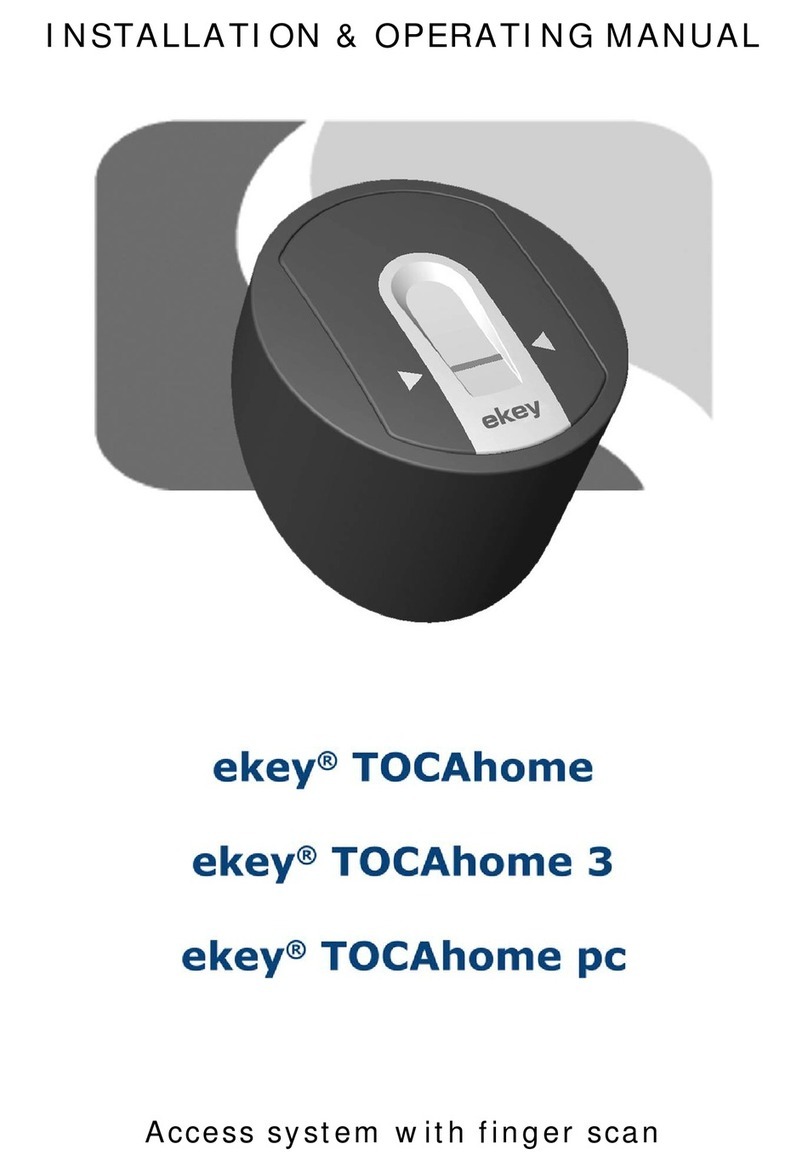
eKey
eKey TOCAhome Installation instructions

eKey
eKey TOCAhome User manual

eKey
eKey Home Manual
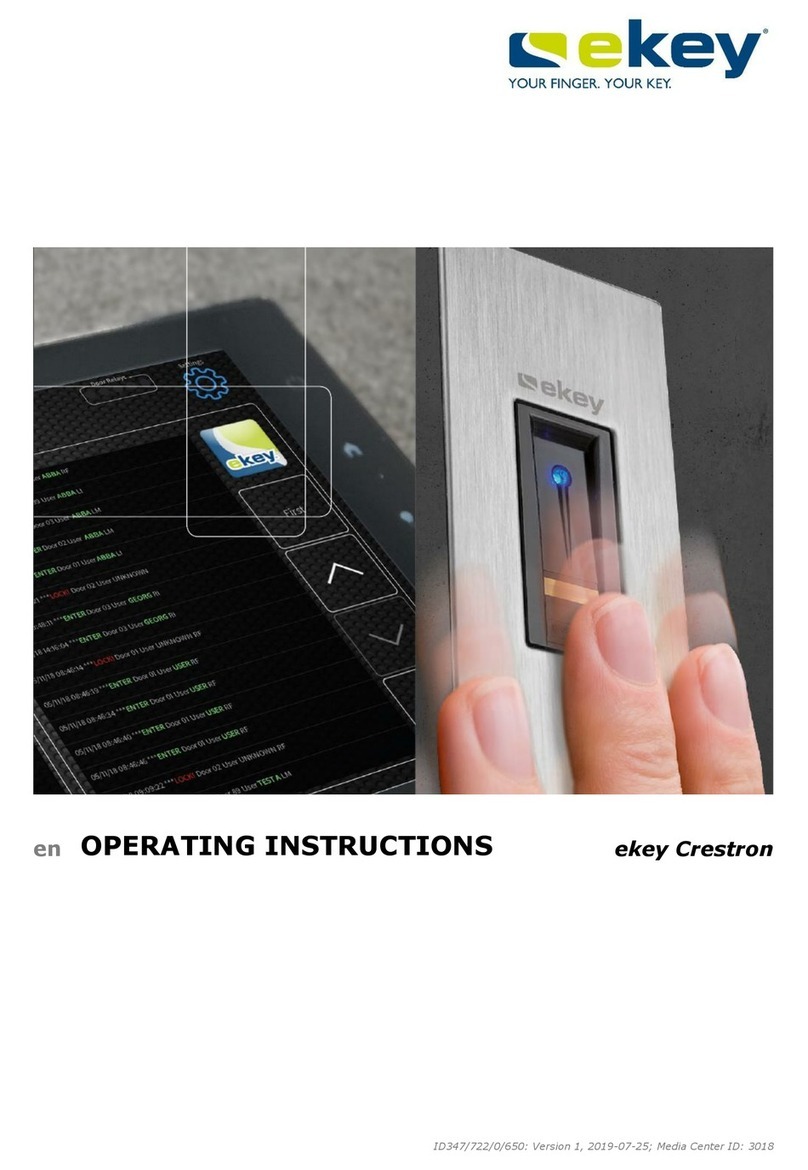
eKey
eKey FS OM Crestron Series User manual
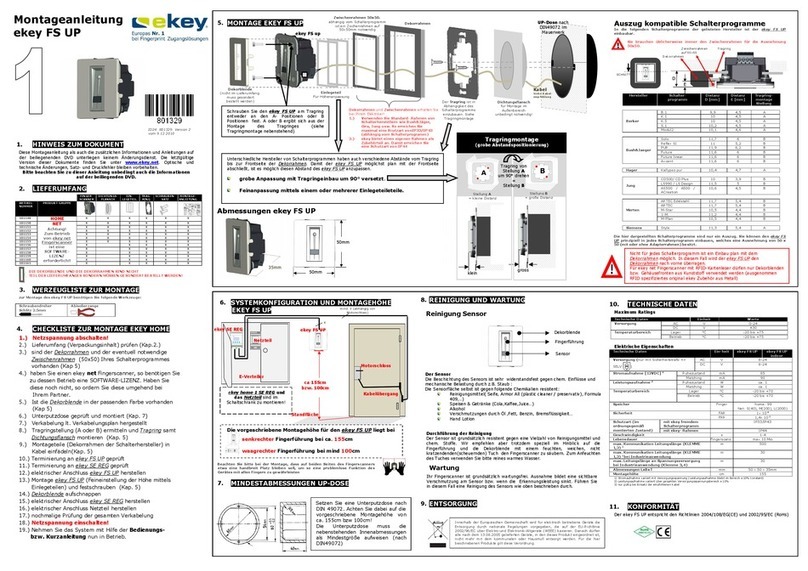
eKey
eKey FS UP User manual

eKey
eKey Multi User manual
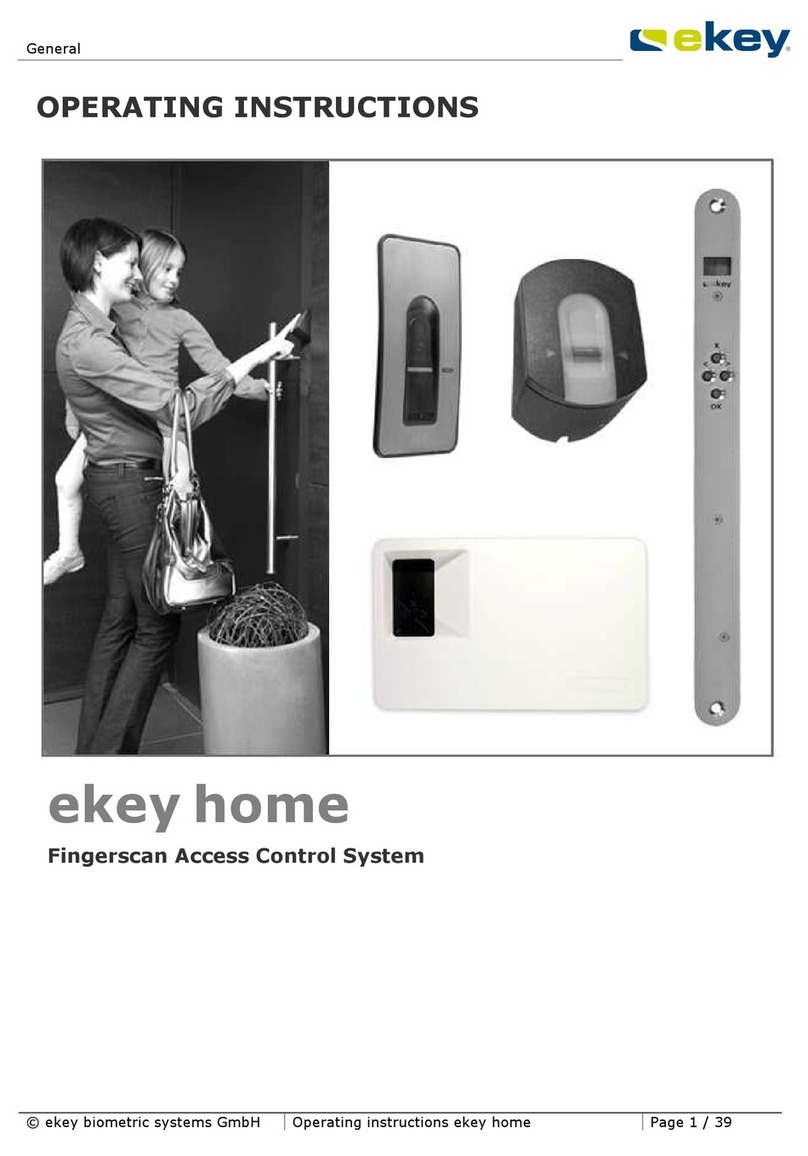
eKey
eKey home FS IN User manual
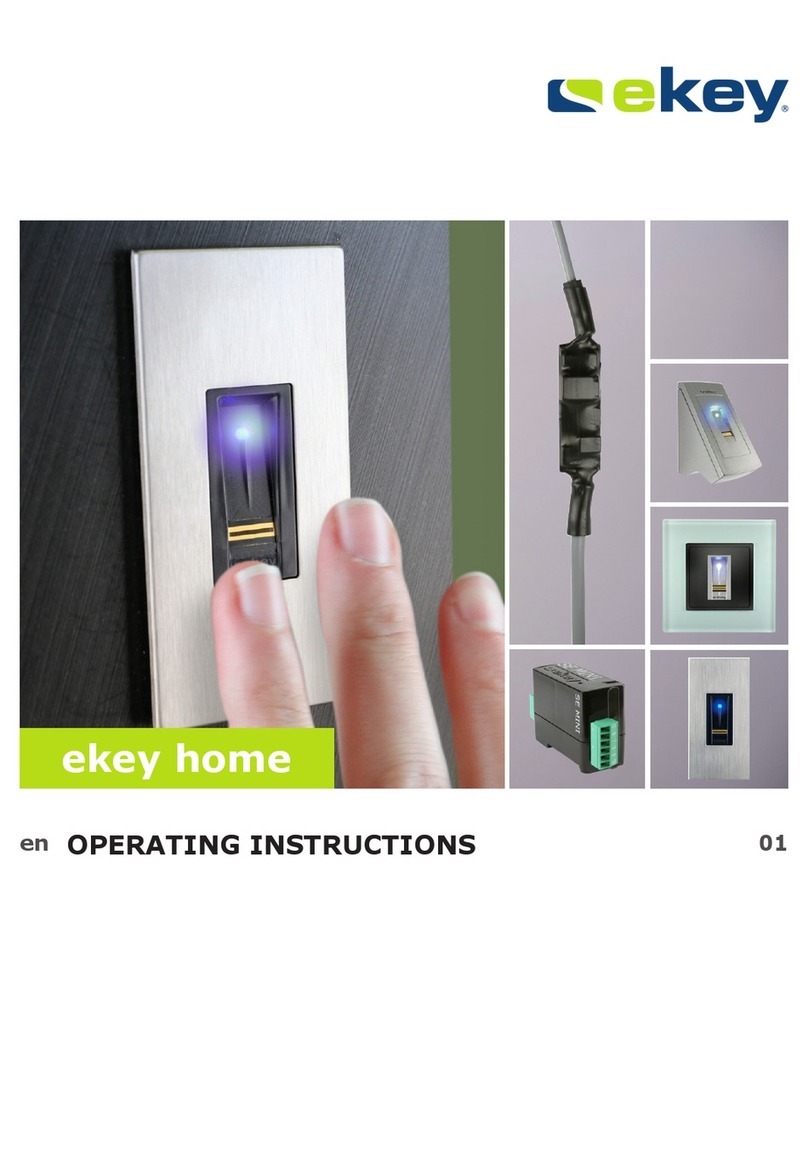
eKey
eKey Home User manual
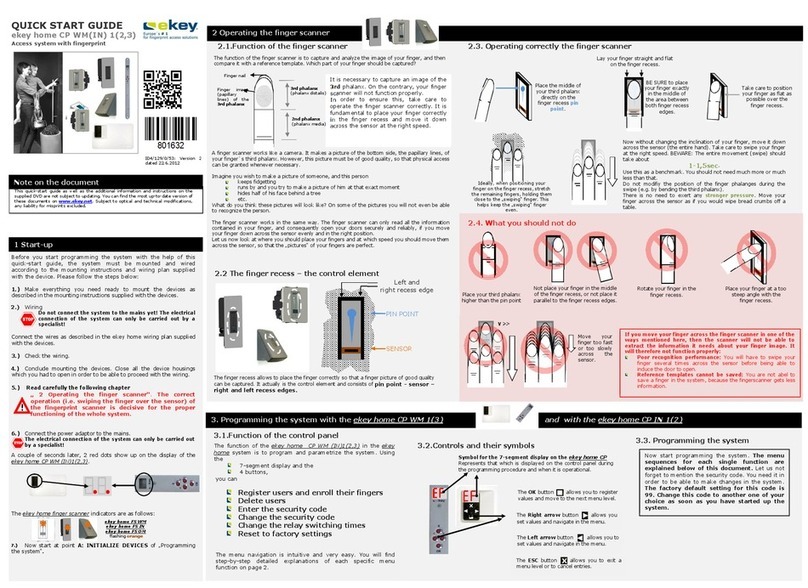
eKey
eKey ekey home CP WM 1 User manual
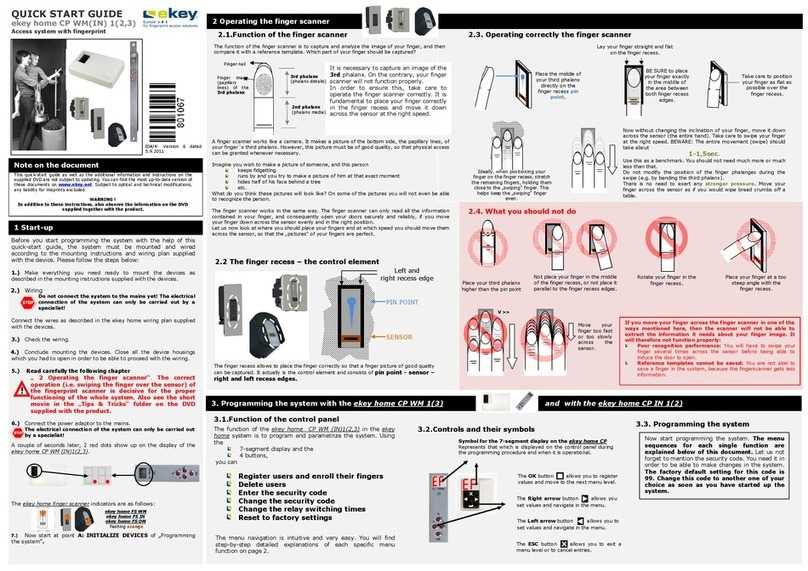
eKey
eKey Home CP WM 1 User manual